
Knapper
Nogle få knapper gør det let at låse iPad og justere lydstyrken.
Knappen Vågeblus til/fra
Du kan låse iPad ved at sætte den på vågeblus, når du ikke bruger den. Når du låser iPad, sker der
ikke noget, hvis du rører skærmen, men afspilning af musik fortsætter, og du kan bruge knapperne
til justering af lydstyrke.
Knappen
Vågeblus til/fra
Knappen
Vågeblus til/fra
Låse iPad
Tryk på knappen Vågeblus til/fra.
Låse iPad op
Tryk på knappen Hjem eller Vågeblus til/fra, og træk mærket.
Slukke for iPad
Hold knappen Vågeblus til/fra nede i et par sekunder, indtil det røde mærke
vises, og træk mærket.
Tænde iPad
Hold knappen Vågeblus til/fra nede, indtil Apple-logoet vises.
Hvis du ikke rører skærmen i et minut, låses iPad automatisk. Du kan ændre, hvor længe skærmen
skal være om at låse eller indstille en adgangskode til at låse iPad op.
Indstille tidspunktet for Automatisk lås: I Indstillinger skal du gå til Generelt > Automatisk lås og
derefter indstille et tidspunkt, hvor iPad låses automatisk.
Indstille en adgangskode: I Indstillinger skal du gå til Generelt > Lås med kode og derefter trykke
på Til eller Fra.
Du kan bruge et Smart Cover (sælges separat) til iPad med iPad 2 eller en nyere model til
automatisk at låse iPad op, når du åbner det, og til at låse iPad, når du lukker det.
Bruge et Smart Cover til iPad: I Indstillinger skal du gå til Generelt > iPad-omslag lås/lås op og
derefter trykke på Til eller Fra..
10
Kapitel 1
Overblik over iPad
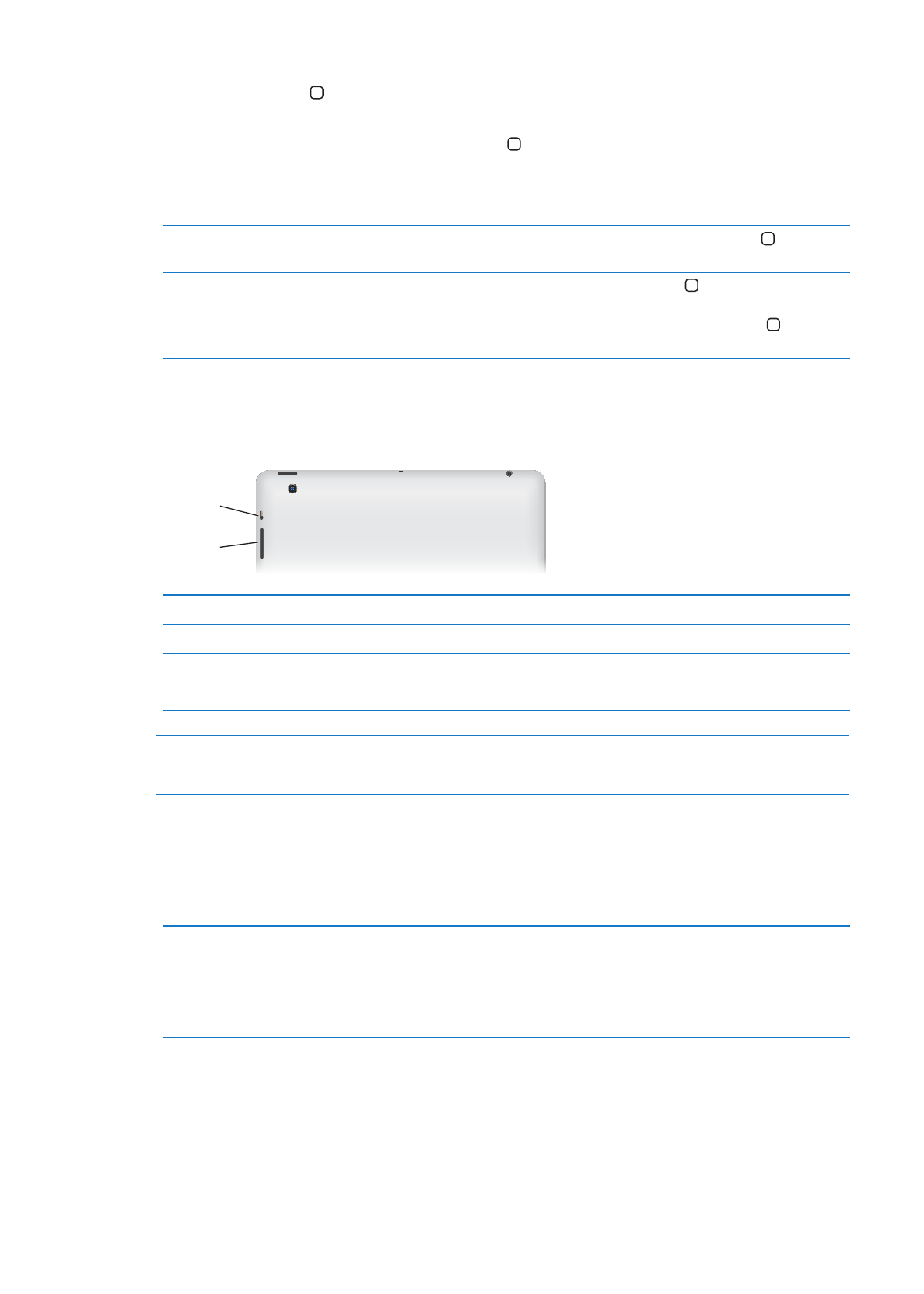
Knappen Hjem
Med knappen Hjem kan du altid vende tilbage til hjemmeskærmen. Den indeholder også nogle
andre praktiske genveje.
Gå til hjemmeskærmen: Tryk på knappen Hjem .
Tryk på et program på hjemmeskærmen for at åbne det. Se “Åbne og skifte mellem
programmer” på side 24.
Vise multitaskinglinjen med de
sidst brugte programmer
Når iPad er låst op, skal du trykke to gange på knappen Hjem .
Vise betjeningspanelet til afspilning Når iPad er låst: Tryk to gange på knappen Hjem . Se “Afspille sange og
anden lyd” på side 88.
Ved brug af et andet program: Tryk to gange på knappen Hjem , og svirp
derefter multitasking-linjen fra venstre mod højre.
Knapper til justering af lydstyrke
Brug knapperne til justering af lydstyrke til at skrue op og ned for lydstyrken på sange og andre
medier samt advarsler og lydeffekter.
Knapper til
justering
af lydstyrke
Knapper til
justering
af lydstyrke
Kontakt
på siden
Kontakt
på siden
Øge lydstyrken
Brug knappen Skru op.
Formindske lydstyrken
Brug knappen Skru ned.
Indstille en maksimal lydstyrke
I Indstillinger skal du gå til Musik > Maks. lydstyrke.
Slå lyden fra
Hold knappen Skru ned nede.
ADVARSEL:
Du kan finde vigtige oplysninger om, hvordan du undgår høretab, i Vejledning med
vigtige produktoplysninger til iPad på support.apple.com/da_DK/manuals/ipad.
Kontakt på siden
Du kan bruge kontakten på siden til at slå lydadvarsler og -meddelelser fra. Du kan også bruge
den til at låse skærmens rotationsretning og forhindre, at skærmbilledet på iPad skifter fra stående
til liggende format.
Slå beskeder, advarsler og andre
lydeffekter fra
Skub kontakten på siden nedad for at slå lyden til meddelelser, advarsler
og lydeffekter fra. Kontakten slår ikke lyden fra ved afspilning af f.eks. musik,
podcasts, film og tv-udsendelser. Se “Kontakt på siden” på side 133.
Låse skærmrotationen
I Indstillinger skal du gå til Generelt > Brug skydeknappen i siden til at og
derefter trykke på Låse skærmrotation. Se “Kontakt på siden” på side 133.
11
Kapitel 1
Overblik over iPad